【KEYone Tips】ではついに国内発売が発表された「KEYone」を購入予定の方や海外からの到着を待っている方、購入を検討されている方、そして最近入手された方に知っておいてもらいたい機能をご紹介します。
今回は「BlackBerry キーボード」の言語切り替え方法と便利操作です。
「BlackBerry キーボード」の利点など
「BlackBerry KEYone」を入手していろいろと使ってはいるものの、言語入力のアプリだけがまだ確定していない私です。「Priv」でも最初は日本語入力のサポートが開始されていなかったので「Google 日本語入力」を使ったり、日本語がサポート開始されたら「BlackBerry キーボード」を使ったり。
「KEYone」ではなるべくはキーボードのタッチセンサー「タッチイナブルキーボード」によるジェスチャー操作に最適化されている「BlackBerry キーボード」を使いたいところなのですが、アルファベットと日本語入力の切り替えをすっかり忘れてしまっていたので「Google 日本語入力」を利用していました。
が、今日やっと切り替え方法を思い出したのでご紹介させていただきます。
「BlackBerry キーボード」の利点はやはり「タッチイナブルキーボード」に最適化されたジェスチャー操作です。キーボード部分をダブルタップすることでカーソルが出現したり、入力途中に左スワイプで “バックスペース” が利用できたり。
「BlackBerry Passport」や「BlackBerry Classic」、それ以前からの BlackBerry OS 機種から利用されている方にとっては「BlackBerry キーボード」は当たり前の入力アプリかと思います。BlackBerry OS では逆にこれ以外選択できなかったですからね。
BlackBerry が Android に鞍替えしてからは様々な入力アプリを選択できるようになったのですが、「Priv」しかり、「KEYone」でも “コレが最高!” というような入力アプリがないのが現状です。
どのアプリも「BlackBerry キーボード」より優れている機能もあれば、劣っている機能もあります。
そして「BlackBerry キーボード」は日本語変換がアホオチャメです。だから使いたくなっちゃんですけど。
言語切り替え方法
「BlackBerry キーボード」の言語切り替え方法は、ショートカット的な切り替えができないので若干の手順が必須です。
その前に、「BlackBerry キーボード」の設定で複数の言語を使えるようにしておいてくださいね。
で、実際の切り替え方法は、“スペースキー” の長押しです。これで “言語を変更” ウィンドウが表示されるので、設定している言語の中から任意のものをタッチします。
これで切り替わります。
一発で切り替えられるショートカットキーがないのが残念ではありますが、この方法でもそこまで不自由はしないはず。
そもそもキーボード入力は両手でやる方がほとんどだと思うので、片方の手で “スペースキー” を長押ししつつ、もう片方の手で言語を選択すれば結構スムーズです。
更新
ショートカット、実はありました。私が知らないだけでした。
言語切り替えショートカットは “Alt + Enter” の同時押しです。
『言語切り替えショートカットはない』なんて言ってすいませんでした。このショートカットか “スペースキー” 長押しか、好きな方を使っていただければと思います。
このほかの便利操作
「BlackBerry キーボード」でこのほか使える便利操作は、キーボードのダブルタップによるカーソル表示 & スワイプ移動と、入力中の左スワイプによるバックスペース、そしてアルファベット入力時の文字キー長押しによる大文字変換です。
これらを覚えておくと結構便利に入力操作ができるばず。
キーボードダブルタップカーソル表示
左スワイプバックスペース
文字キー長押し大文字変換
特に最後の文字キー長押しによる大文字変換は個人的にお気に入りの機能です。
「BlackBerry キーボード」にはアルファベット入力時の頭文字を自動で大文字にする機能も実装されていますが、個人的にこの機能は気持ちが悪いので OFF にし、代わりに文字キー長押しでの大文字変換を利用しています。
例えば「KEYone」を入力するときに “K” “E” “Y” の 3 文字を長押しして大文字入力する感じです。(自動大文字入力と併用もできます)
「BlackBerry キーボード」にはこのほかにもいろいろと便利な操作機能は実装されていますが、私自身完全に忘れてしまっているのと、まだ機能を探り切れていないということもあるので、新たな便利操作を思い出したら or 見つけたら改めてご紹介させていただきます。
では。


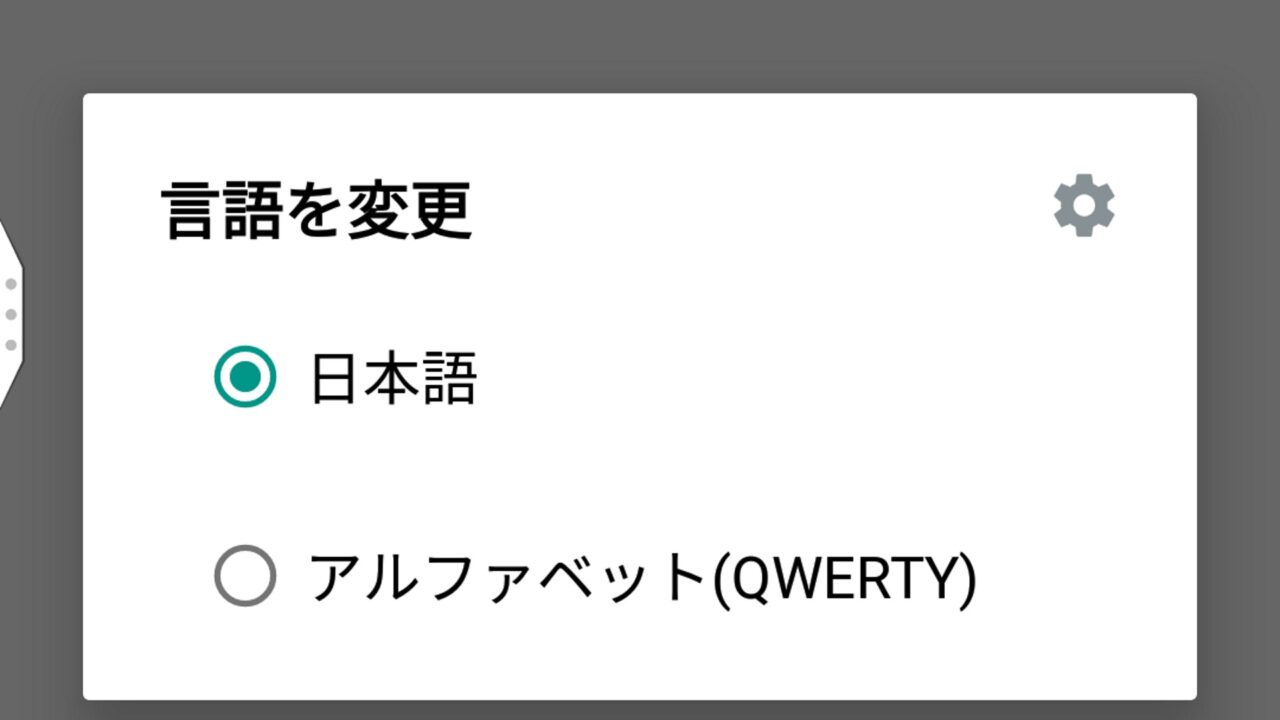

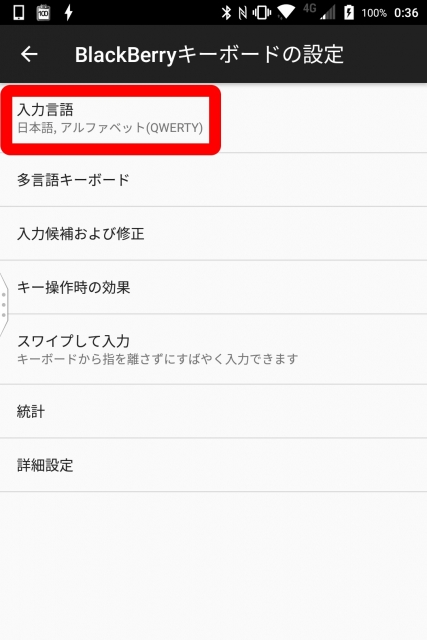
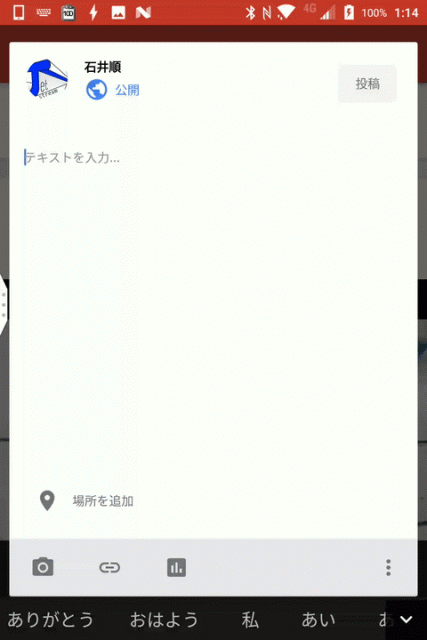

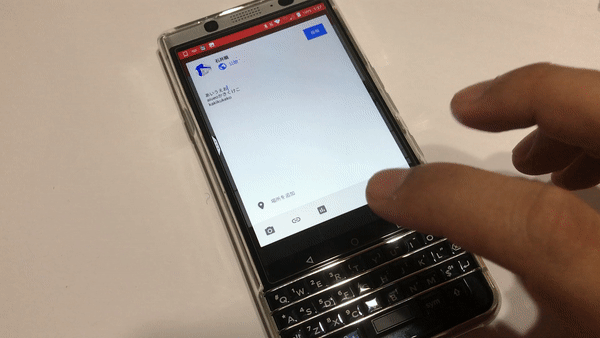

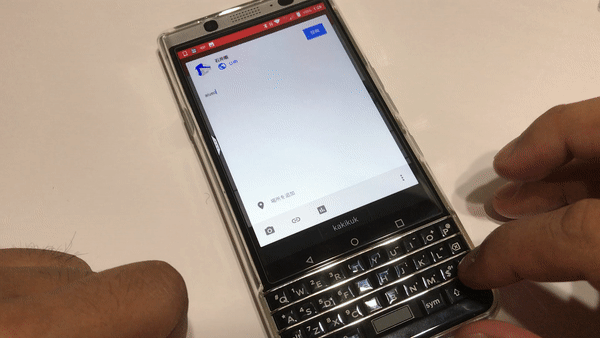
日本語英語の切り替えはalt+Enterの同時押しでできますよー
それよりも自分としては、日本語入力後にエンターで決定した時に勝手に改行されてしまうのが嫌ですね…
onboro さん、お教えいただきてありがとうございます!
ショートカットあったんですね。早速修正します!